1. W programie Outlook 2013 kliknij w lewym górnym rogu zakładkę Plik.
2. Należy wybrać z menu znajdującego się po lewej stronie zakładkę Informacje, następnie kliknąć przycisk Ustawienia kont a na koniec z rozwijanego menu wybrać Ustawienia kont...

3. W okienku które się pojawi, wybieramy zakładkę Pliki danych i klikamy przycisk Dodaj...

4. Wybieramy nazwę pliku archiwum (np. archiwum2013.pst) oraz jego lokalizację i klikamy Zapisz.
5. Na lewej stronie programu Outlook 2013 w menu kont pocztowych pojawi się konto. Nazwa jest taka sama jak stworzonego pliku danych.

6. Możemy tam przenosić całe foldery, tworzyć osobne foldery i przenosić poszczególne wiadomości i w ten sposób archiwizować wiadomości email na dysku.
Jeśli chcemy stworzyć nowy folder w archiwum klikamy na nie prawym przyciskiem myszki i wybieramy Nowy folder... Wiadomość lub foldery przenosimy z innych skrzynek na zasadzie kliknij lewym przyciskiem myszki i go przytrzymaj, następnie 'przeciągnij i upuść' w odpowiednie miejsce.
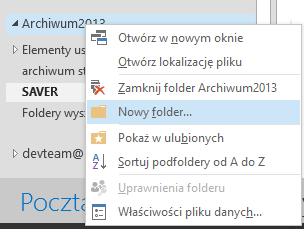

 Jak archiwizować wiadomości w programie Outlook 2013?
Jak archiwizować wiadomości w programie Outlook 2013?